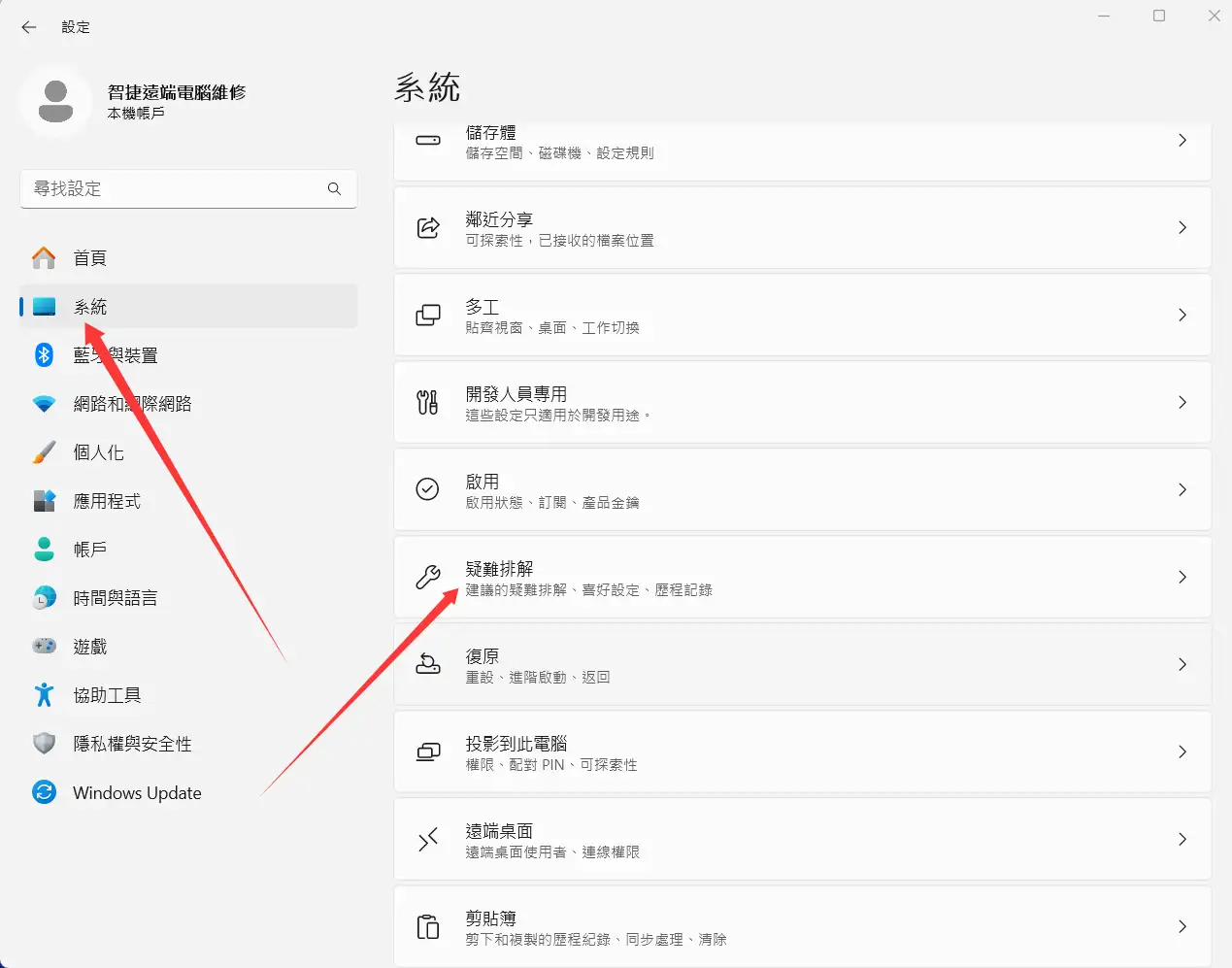相信不少人在重灌或更換硬碟時,都可能遇過這個問題。要搞懂它,我們得先認識兩個基本觀念:「開機模式」和「磁碟分割格式」。
主機板上有兩種主要的開機模式:Legacy BIOS(傳統 BIOS)和 UEFI。它們是寫在主機板韌體裡的小程式,負責在電腦一開機時,初始化所有硬體,然後引導作業系統啟動。
而硬碟在正式使用前,也必須先「初始化」,決定它的「磁碟分割區格式」,主要分為 MBR 和 GPT 兩種。這決定了硬碟要如何被分割、管理資料。
這兩者之間有著綁定的關係,規則很簡單:
- MBR 硬碟 必須搭配 Legacy BIOS 模式開機。
- GPT 硬碟 必須搭配 UEFI 模式開機。
如果這兩者配不對,你的電腦就會「開機失敗」。
所以,當你在安裝 Windows 10/11 的過程中,看到「GPT formatted disk Legacy boot not support」這串英文錯誤時,原因其實很單純:你的系統硬碟是 GPT 格式,但主機板的開機模式卻設在舊的 Legacy BIOS,兩邊兜不攏,電腦當然不知道怎麼開機。
過去,常見的解法是將硬碟轉為 MBR 格式來配合舊的 Legacy 模式。但時至 2025 年,正確且官方建議的做法正好相反:我們應該將主機板的開機模式切換到較新的 UEFI,來配合現代硬碟主流的 GPT 格式。 這樣才能發揮新硬體的完整效能,並且順利安裝 Windows 11。

解決方案:將主機板開機模式切換為 UEFI
要解決這個問題,我們不需要動到硬碟,而是直接進入主機板的 BIOS/UEFI 設定介面,將開機模式調整為 UEFI。這才是符合目前軟硬體標準的作法。
特別注意:不同品牌的主機板(ASUS, Gigabyte, MSI…)設定介面會有些許不同,但選項名稱大同小異。
步驟一: 將電腦重新開機,在看到品牌 LOGO 畫面時,連續按下鍵盤上的 Del 鍵或 F2 鍵,進入 BIOS/UEFI 設定畫面。
步驟二: 進入設定畫面後,找到「Boot」、「啟動」或「開機」相關的選單。
步驟三: 在開機選單中,尋找名為「CSM (Compatibility Support Module)」的選項,將它設定為「Disabled (禁用)」。
小提示: CSM 是為了相容舊版 Legacy 設備而生的功能。將它關閉,主機板就會強制使用純 UEFI 模式開機,這正是我們需要的。
在某些主機板上,選項可能不叫 CSM,而是「Boot Mode Select」之類的名稱,請將其設定為「UEFI Only」或「僅 UEFI」。
步驟四: 按下鍵盤的 F10 鍵,選擇「Save & Exit (儲存並離開)」,電腦會自動重啟。接著再次從 Windows 安裝隨身碟開機,你就會發現錯誤訊息消失了,可以順利繼續安裝程序。
備用方案:在特殊情況下將 GPT 硬碟轉換為 MBR
這個方法是舊時代的產物,主要適用於無法支援 UEFI 的老舊電腦(大約 2012 年以前的機種)。對於近五年內購買的新電腦,強烈不建議使用此方法,因為這會讓你無法正確安裝 Windows 11,也無法使用 Secure Boot 等安全性功能。
再次警告:這個操作會「完整清除」目標硬碟上的所有分割區與資料。請務必在執行前,將重要資料備份到其他地方!
步驟一: 將製作好的 Windows 安裝 USB 開機隨身碟插入電腦,開機後進入 BIOS 設定,將開機順序調整為 USB 隨身碟優先。
步驟二: 進入 Windows 安裝程式的初始畫面後,請直接按下鍵盤的 Shift + F10 組合鍵,這時會跳出一個黑色的「命令提示字元」視窗。
步驟三: 在命令提示字元視窗中,請依照順序輸入以下指令,每輸入一行就按一次 Enter 鍵。
diskpart
list disk
select disk *
clean
convert MBRlist disk:這個指令會列出電腦上所有的實體硬碟。select disk *:請將*號換成您要轉換的目標硬碟代號(例如select disk 0)。這一步千萬不能選錯,選錯了別顆硬碟的資料就全沒了!
- 步驟四: 當畫面顯示「DiskPart 已成功地將選取的磁碟轉換成 MBR 格式。」就代表大功告成啦!接著只要輸入
exit並按下Enter關閉視窗,就可以回到原本的畫面,繼續完成 Windows 的安裝程序了。